軽い 2 ちゃんねる専用ブラウザ選ぶなら「JaneDoeView」。
JaneDoeView
JaneDoeView
“ 軽量かつ標準的 ” なインターフェースを備えた高機能 2 ちゃんねるブラウザ。
独自のレンダリングエンジンを搭載しているため、IE コンポーネントを使用しているブラウザよりも表示が高速&メモリ使用量も少なめです。
「JaneDoeView」は、使いやすい 2 ちゃんねるブラウザです。
2 ちゃんねるを快適に閲覧するための機能が数多く搭載された 2 ちゃんねる専門ブラウザで、IE / Firefox 等のWeb ブラウザを使うよりも、遥かに満足度の高い 2 ちゃんねる閲覧を実現できるようにしてくれます。
レンダリングエンジンに “ Doe ” というコンポーネントが採用されているところも大きなポイントで、速度 / 安定性 も非常に優れています。
主な機能には、次のようなものがあります。
- 板の検索

- スレッドの検索
- 複数の板を、タブ形式で表示

- 複数のスレッドを、タブ形式で表示
- スレッド内のキーワード検索
- 指定したカテゴリ / 板 / スレッド のお気に入り登録

- レス内容のポップアップ表示

- 指定した文字列を含むレスを削除する「あぼ~ん」機能
- マウスオーバーで画像をポップアップ表示

- キャッシュに残っている画像を一覧表示できる画像ビューア
- 最近読んだスレッドの一覧表示
- 取得したログからのテキスト検索
一応、下記に最初の導入方法だけを簡単に書いておきます。
- 「Jane2ch.exe」を実行します。
- 「ボード一覧がないので取りに行っていいですか」というダイアログが表示されるので、「いいえ」を選択します。

- メイン画面が表示されます。 まず、メニューバー上の「設定」から「設定」を選択します。
- 設定画面が表示されます。
そのまま、右下の「ボード一覧取得 URL」欄に
 http://bbsmenu.afi.click/5ch/bbsmenu.htmlと入力 → 右下の「よろし」ボタンをクリックします。
http://bbsmenu.afi.click/5ch/bbsmenu.htmlと入力 → 右下の「よろし」ボタンをクリックします。
- メニューバー上の「板欄」から「板一覧の更新」を選択します。
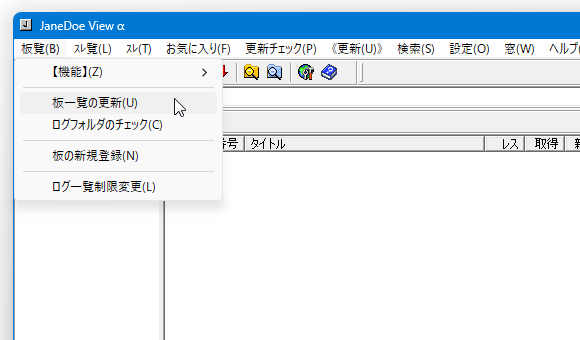
- 画面左のサイドバー内に、カテゴリ&板一覧 が登録されます。

- 閲覧したい板を選択します。
板をタブ形式で複数開きたい場合は、Shift キーを押しながら目的の板をクリックするか、板を右クリックして「新しいタブで開く」を選択します※1。
 1 スレッドを複数のタブで開きたい時も同様だが、これらはメニューバー上の「設定」→「設定」から設定画面を開き、左メニュー内の「動作」画面で、常に新しいタブで開くように設定することもできる。
1 スレッドを複数のタブで開きたい時も同様だが、これらはメニューバー上の「設定」→「設定」から設定画面を開き、左メニュー内の「動作」画面で、常に新しいタブで開くように設定することもできる。

- 右上のペインに、選択した板がタブ形式で表示されます。
そのまま、開かれたタブをダブルクリックするか、メニューバー上の「 <<更新>> 」を選択するかします。

- すると、該当の板に立てられたスレッドが一覧表示されます。
スレッドは、
- 番号
- タイトル
- レス数
- 取得レス数
- 新着レス数
- 最終取得日時
- 最終書き込み日時
- スレッド作成日時( since )
- 勢い
- あとは、閲覧したいスレッドをクリックすれば OK です。
複数のスレッドをタブ形式で開きたい時は、Shift キーを押しながら目的のスレッドを選択するか、スレッドを右クリックして「新しいタブで開く」を選択するかします。

| JaneDoeViewe TOPへ |
アップデートなど
おすすめフリーソフト










